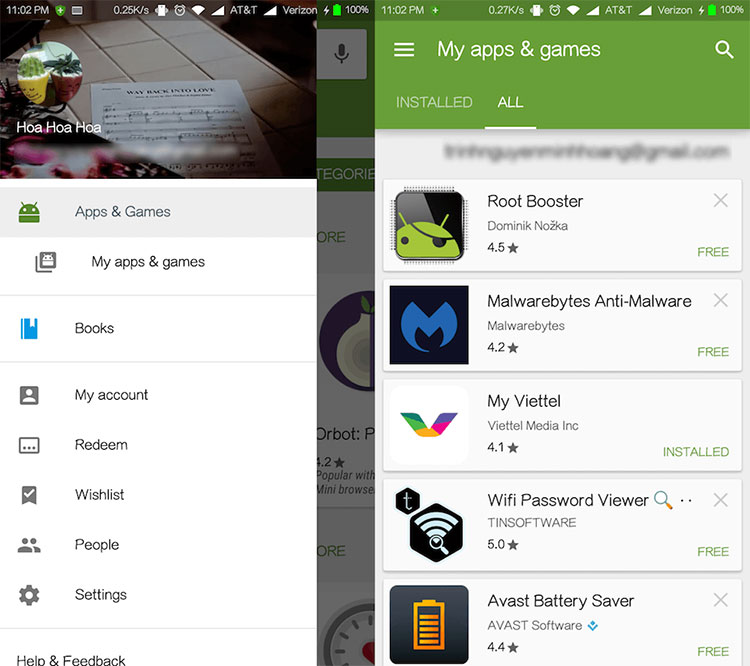Các bước giúp bảo mật thông tin, dữ liệu trên điện thoại
 |
Việc nâng cao nhận thức, cảnh giác để bảo mật thông tin cá nhân, lưu trữ dữ liệu an toàn trên điện thoại là vô cùng quan trọng |
Nhấn mạnh điện thoại là một trong những thiết bị điện tử cá nhân được sử dụng phổ biến nhất, chuyên gia bảo mật cho rằng, việc nâng cao nhận thức, cảnh giác để bảo mật thông tin cá nhân, lưu trữ dữ liệu an toàn trên điện thoại là vô cùng quan trọng.
Sau khi nắm chắc các “dấu hiệu” để nhận biết, xác định xem điện thoại của mình có bị hack hay không, người dùng cần trang bị cho mình những kiến thức, kỹ năng cơ bản để tăng cường bảo mật thông tin, dữ liệu trên điện thoại:
Cụ thể, trước tiên người dùng cần hiểu rõ về các ứng dụng đang cài trên điện thoại của mình. Điện thoại thông minh ngày nay đều cho phép kiểm soát các ứng dụng. Chẳng hạn như, một ứng dụng “Lịch vạn niên” thì không có lý do gì cần quyền truy cập vào Danh bạ hay GPS của điện thoại.
Bật và thiết lập quyền phù hợp với từng ứng dụng.
Theo hướng dẫn, trên điện thoại sử dụng hệ điều hành Android, người dùng có thể thiết lập quyền ứng dụng tại mục “Setting”, vào“App” để lựa chọn ứng dụng và click vào “Permissions”. Đồng thời, người dùng có thể xóa các ứng dụng không cần thiết đang sử dụng quyền quản trị tại “Setting > Security & lock screen> Device Admin Apps”.
Với thiết bị sử dụng hệ điều hành iOS, người dùng thực hiện bật và thiết lập quyền với các ứng dụng bằng thao tác vào mục “iOS Setting” và chọn “Privacy”.
Thiết lập mật khẩu mạnh
cho điện thoại và các ứng dụng của mình, sử dụng chức năng xác thực bằng vân tay nếu được hỗ trợ. Người dùng cũng nên cân nhắc việc sử dụng tính năng xóa hoàn toàn bộ dữ liệu khỏi điện thoại nếu nhập sai “passcode” trên 10 lần.
Luôn cập nhật hệ điều hành/ứng dụng ngay khi có thể
để vá các lỗ hổng bảo mật có thể cho phép hacker xâm nhập, chiếm quyền điều khiển hoặc đánh cắp thông tin dữ liệu trên điện thoại.
Mã hóa dữ liệu trên điện thoại
là việc người dùng cần thực hiện. Hiện nay, tất cả điện thoại iPhone và hầu hết điện thoại dùng hệ điều hành Android đều đã cung cấp tính năng cho phép mã hóa dữ liệu, chẳng hạn như tin nhắn và hình ảnh, video… được lưu an toàn trong một kho lưu trữ kỹ thuật số.
Tắt Wi-Fi nếu đang không sử dụng.
Các ứng dụng của bên thứ ba có thể theo dõi điện thoại bằng cách sử dụng Wi-Fi. Ngoài ra, nên thiết lập cho thiết bị sử dụng các hệ điều hành Android và iOS của mình không tự động kết nối các mạng Wi-Fi.
Vô hiệu hóa các ứng dụng có sẵn không sử dụng.
Đây là việc khá quan trọng, bởi nhà sản xuất thường cài sẵn các ứng dụng cho sản phẩm của họ vì nhiều lý do, trong đó có cả việc kiểm soát thiết bị họ sản xuất hay nhằm mục đích thu thập thông tin. Người dùng có thể chọn cách vô hiệu hóa các ứng dụng này thay vì loại bỏ nó.
Ẩn nội dung thông báo trên màn hình điện thoại.
Các nội dung thông báo có thể chứa thông tin nhạy cảm, ví dụ như mật khẩu mà một người bạn đã gửi thông qua WhatsApp hoặc tin nhắn riêng tư được gửi đến SMS. Vì thế, người dùng cần ẩn nội dung những thông báo này trên màn hình khóa điện thoại, chỉ sau khi mở khóa điện thoại mới có thể xem được nội dung của của chúng.
Sao lưu thông tin dữ liệu trên điện thoại
luôn là biện pháp được ưu tiên hàng đầu. Người dùng hãy sao lưu chúng thông qua các dịch vụ như iCloud, Google Photos hay Dropbox. Tuy nhiên, cần lưu ý bật tính năng xác thực hai yếu tố cho các dịch vụ trên để việc bảo mật thông tin, dữ liệu càng được tăng cường.
Cài đặt phần mềm diệt virus
của những đơn vị có uy tín cho điện thoại cũng là một việc người dùng cần thực hiện. Thực tế, hầu hết các chương trình Anti-Virus đều có tính năng để quét và cảnh báo các trang web lừa đảo trong trình duyệt hoặc SMS. Các chương trình cũng hỗ trợ việc ngăn chặn phần mềm độc hại cũng như tự động hóa một số khuyến nghị kể trên.
cần bảo mật cho chính bộ định tuyến của mạng đang sử dụng.
Chúng ta sẽ không thể an toàn nếu chính thiết bị định tuyến mạng bị chiếm quyền điều khiển, vì thế phải thiết lập các biện pháp bảo mật vùng mạng đang sử dụng thường xuyên (mạng gia đình, mạng cơ quan), và chỉ sử dụng các vùng mạng an toàn, không truy cập mạng công cộng.
Trường hợp ưu tiên cao có thể sử dụng định tuyến của riêng mình và kết nối bộ định tuyến đó với modem của nhà cung cấp dịch vụ Internet, cài đặt OpenWrt để cập nhật và vá lỗ hổng thường xuyên cho bộ định tuyến.
sử dụng mạng riêng ảo (VPN) khi truy cập Internet,
ngay khi kết nối vào các mạng công cộng. VPN được coi như là một đường hầm kỹ thuật số phục vụ riêng cho các lưu lượng dữ liệu đã mã hóa. Bằng cách này, hacker hay các “cơ quan đặc biệt” sẽ khó có thể xem/biết được những gì làm trên Internet.
Người dùng cần lưu ý thêm rằng: Không nên sử dụng các dịch vụ VPN miễn phí, mà thay vào đó một số ứng dụng được khuyến nghị nên sử dụng như FREEDOME VPN, NordVPN…, người dùng cũng hoàn toàn có thể tự mình sử dụng và thiết lập một mạng VPN cho riêng mình.